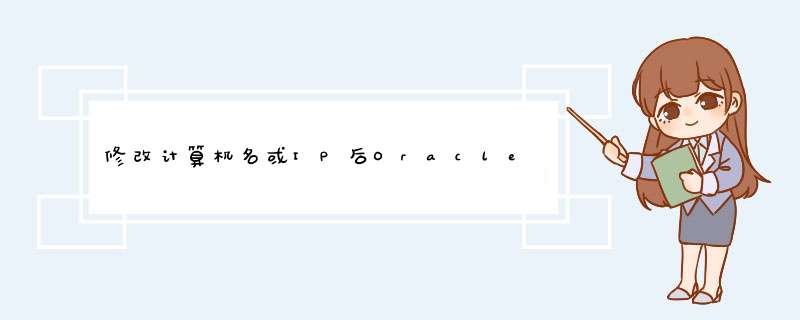
Windows
不能在
本地计算机
启动
OracleDBConsoleorcl
。有关更多信息,查阅系统事件日志。如果这是非
Microsoft
服务,请与服务厂商联系,并参考特定服务错误代码
2
后从网上寻得一贴,问题解决,解决原因不详,反正就是解决了。
问题描述:学校机房母盘安装Oracle10g传输到其它机器,母盘的Oracle可以正常使用,而其它机器启动Oracle服务时无法启动。
具体为:在“服务”中启动“OracleDBConsoleorcl”时出现“Windows不能在本地计算机启动OracleDBConsoleorcl。
有关更多信息,查阅系统事件日志。如果这是非Microsoft服务,请与服务厂商联系,并参考特定服务错误代码2”。
原因分析:安装Oracle的电脑修改计算机名或IP后将无法启动服务。
解决方法:
1、删除原数据库实例“orcl”(注意:最好在传输前在母盘上完成此步,否则删除后必须重新启动电脑):
开始->所有程序->Oracle-OraDb10g_home1->配置和移植工具->Database
Configuration
Assistant->下一步->
删除数据库->下一步->完成->是->是->取消->是。
---------------------------
2、重新配置监听程序:
开始->所有程序->Oracle-OraDb10g_home1->配置和移植工具->Net
Configuration
Assistant->
“监听程序配置”下一步->“重新配置”下一步->下一步->下一步->下一步->“否”下一步->(取消->)完成。
3、重新安装数据库实例“orcl”:
开始->所有程序->Oracle-OraDb10g_home1->配置和移植工具->Database
Configuration
Assistant->下一步->
创建数据库->下一步->下一步->“全局数据库名”输入“orcl”(“SID”将自动填充相同字符)下一步->下一步->
为“所有帐户使用同一口令”输入原来安装时的口令和确认口令(“welcome”)下一步->下一步->下一步->下一步->下一步->下一步->下一步->下一步->
完成->确定->退出。
4、本地Net服务名配置:
开始->所有程序->Oracle-OraDb10g_home1->配置和移植工具->Net
Configuration
Assistant->
“本地Net服务名配置”下一步->“删除”下一步->下一步->是->下一步->下一步->
“本地Net服务名配置”下一步->“添加”下一步->“服务名”输入“orcl”下一步->下一步->
输入本机真实的“主机名”(可在“我的电脑”属性中查得)下一步->“是,进行测试”下一步->
更改登录->口令修改为“welcome”确定->下一步->网络服务器名为“orcl”下一步->下一步->下一步->(取消->)完成。
5、试用PL/SQLdev是否能登录。
6、登录“http://主机名或IP:1158/em”(注意此时有可能1158已变成了5500或其它端口了),
用户名“system”口令“orcl”登录->我同意->管理。
这是因为Oracle的服务没有开启,选择启动即可,详细步骤:
*** 作设备:戴尔笔记本电脑
*** 作系统:win10
*** 作程序:计算机v2.01
1、首先右击桌面上的计算机图标,点击管理。
2、在左边栏,展开“服务和应用程序”,点击“服务"选项。
3、在中间的列表中找带有Oracle字样的服务,找到如图标志的两个服务,名字中的”ORA“可能会因数据库名字的不同而有所差异。
4、此时再尝试,如果仍然找不到主机。在打开开始菜单,在Oracle目录中找到”NetManager“,打开它。
5、依次展开本地->服务命名->ora(数据库名)。
6、检查右侧的主机名,如果是本机的话,填127.0.0.1或localhost,如果是连接到远程计算机的话,填入目标主机的IP即可。
1、安装过程中,oracle记住了服务器的IP,并且四处写在配置文件中。2、你修改了IP,oracle不知道啊,它还是去原来的配置文件中按照原IP去干活(比如启动服务)。所以就失败了。
3、Oracle应该提供修改IP的命令,但是好像没提供。
4、IP归 *** 作系统管。Oracle也是在“使用”IP。
欢迎分享,转载请注明来源:内存溢出

 微信扫一扫
微信扫一扫
 支付宝扫一扫
支付宝扫一扫
评论列表(0条)